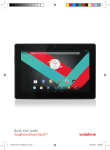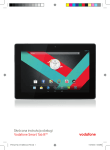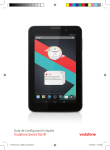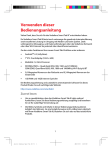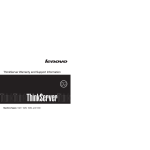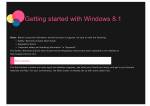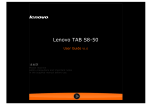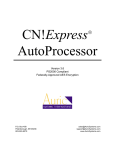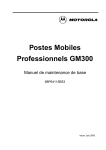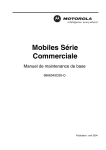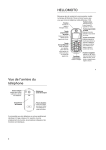Download Guide d`installation rapide
Transcript
Guide d’installation rapide VF Smart Tab 3 10 QSG Cover FR.indd 1 11/07/2013 11:23AM Utilisation de ce manuel Merci d’avoir choisi la tablette Vodafone Smart Tab III10. Votre Vodafone Smart Tab III propose une expérience Internet complète où que vous soyez, tout en offrant d’excellentes performances pour le multimédia et les jeux. Grâce à la messagerie et aux connexions de données via le réseau Vodafone ou Wi-Fi, vous pouvez communiquer partout et à tout moment. Voici certaines des nombreuses fonctions de votre nouvelle Smart Tab III : z AndroidTM 4.2 (Jelly Bean) z Écran tactile 10,1 pouces IPS (1280 × 800) z Processeur MediaTek 1,2GHz z WCDMA/HSPA + (850/900/1900/2100 MHz) ; GPRS/EDGE (850/900/1800/1900 MHz) ; Wi-Fi (b/g/n)/BT z Appareil photo de 5,0 mégapixels en zoom arrière et 0,3 mégapixel en zoom avant camera z 1Go de RAM et 16Go de stockage interne Pour consulter le mode d’emploi et le logiciel d’assistance supplémentaire de ce produit, veuillez visiter le site Web ci-dessous : http://www.vodafone.com/smarttab3 À lire avant utilisation z Pour que la Vodafone Smart Tab III soit toujours dans une condition optimale, veuillez lire ce manuel avec attention et le conserver pour toute consultation ultérieure. z Les images, les symboles et le contenu de ce manuel ne figurent qu’à titre de référence. Ils peuvent ne pas être complètement identiques à ceux de votre Vodafone Smart Tab III ; veuillez donc vous référer à l’objet réel. 1 Sommaire Utilisation de ce manuel ..................................................................1 À lire avant utilisation ........................................................................................................... 1 Informations sur la sécurité du produit .........................................4 Exposition aux radiofréquences (RF) ............................................................................... 4 Débit d’absorption spécifique (DAS) ............................................................................... 5 Limitation de l’exposition aux champs de radiofréquence (RF) ............................. 5 Votre périphérique et ses accessoires............................................ 6 Contenu du paquet ............................................................................................................... 6 Support de tablette en supplément ................................................................................ 6 Démarrage de votre Smart Tab III .................................................. 7 Vue d’ensemble du périphérique ..................................................................................... 7 Insertion de la carte SIM ...................................................................................................... 8 Mise sous/hors tension de votre Smart Tab III .............................................................. 8 Mise en mode Veille de votre Smart Tab III .................................................................... 8 Sortie du mode Veille de votre Smart Tab III ................................................................. 9 Charge de votre Vodafone Smart Tab III ......................................................................... 9 Connexion à Internet ......................................................................................................... 10 Raccordement à un ordinateur ...................................................................................... 10 Configuration d’Android ................................................................................................... 10 Utilisation de l’écran tactile ............................................................................................. 11 Introduction à l’écran d’Accueil................................................... 12 Ajouter un élément à un écran d’Accueil .................................................................... 13 Déplacer un élément de l’écran d’Accueil ................................................................... 14 Retirer un élément de l’écran d’Accueil ....................................................................... 14 Comment ouvrir le panneau des notifications et des réglages rapides ........... 14 Trouver vos applications ................................................................................................... 15 Chaîne Vodafone ................................................................................................................. 15 Précautions de sécurité relatives au produit .............................. 16 Informations réglementaires .......................................................................................... 16 Restrictions nationales concernant l’usage du Wi-Fi .............................................. 16 Distraction ............................................................................................................................. 17 Manipulation du produit .................................................................................................. 17 Sécurité électrique.............................................................................................................. 19 Manipulation et sécurité de la batterie ....................................................................... 20 Interférences......................................................................................................................... 20 Environnements posant un risque d’explosion ........................................................ 21 2 Annexe ........................................................................................... 22 Informations relatives au recyclage et à l’environnement ............................................... 22 Informations DEEE importantes ..................................................................................... 22 Informations de recyclage pour l’Inde ......................................................................... 22 Déclarations relatives au recyclage............................................................................... 23 Logo pour le recyclage des batteries ........................................................................... 23 Restriction of Hazardous Substances Directive (RoHS) .......................................... 24 DÉCLARATION DE CONFORMITÉ CE .............................................................................. 25 Déclaration de conformité FCC .................................................... 27 Copyright © 2013 Lenovo CORPORATION. ................................. 30 Tous droits réservés. ........................................................................................................... 30 Marques commerciales ..................................................................................................... 30 Avis........................................................................................................................................... 30 Adresse de Lenovo CORPORATION : ............................................................................. 30 3 Informations sur la sécurité du produit Lisez la section « Informations sur la sécurité » aux pages 4 et 16 de ce Guide de l’utilisateur. N’utilisez pas votre appareil portatif lorsque vous conduisez Pour le port sur une partie du corps, maintenez une distance de séparation de 0,6 cm Les petites pièces peuvent poser un risque de suffocation N’utilisez pas votre périphérique dans une station d’essence Ce périphérique peut produire une lumière vive ou clignotante Ne jetez pas votre périphérique dans le feu Évitez tout contact avec des supports magnétiques Ce périphérique peut produire un bruit fort Évitez les températures extrêmes Tenez éloigné des stimulateurs cardiaques et autres appareils médicaux personnels Mettez ce périphérique hors tension lorsqu’on vous le demande dans les hôpitaux et les centres médicaux Éteignez ce périphérique lorsqu’on vous le demande dans les avions et les aéroports Éteignez ce périphérique dans les environnements présentant un risque d’explosion Évitez tout contact avec du liquide, gardez au sec N’essayez pas de démonter ce périphérique Ne comptez pas sur ce périphérique pour les communications d’urgence Utilisez uniquement des accessoires agréés Exposition aux radiofréquences (RF) Votre périphérique contient un émetteur et un récepteur. Lorsqu’il est sous tension, il reçoit et émet de l’énergie radiofréquence. Lorsque vous communiquez avec votre périphérique, le système qui traite votre communication contrôle le niveau de puissance de la transmission de votre périphérique. 4 Débit d’absorption spécifique (DAS) Votre périphérique mobile est un émetteur et un récepteur radio. Il est conçu pour ne pas dépasser les limites d’exposition aux ondes radio recommandées par les directives internationales. Ces lignes directrices ont été élaborées par l’organisation scientifique indépendante CIPRNI et intègrent des marges de sécurité destinées à assurer la protection de toutes les personnes, indépendamment de leur âge et de leur santé. Ces directives emploient une unité de mesure appelée le Débit d’Absorption Spécifique ou DAS. La limite DAS applicable aux périphériques mobiles est de 2 W/kg. La valeur de DAS la plus élevée pour ce périphérique lors de son essai s’élevait à 1,27 W/kg et se conformait à cette limite. Limitation de l’exposition aux champs de radiofréquence (RF) Pour les personnes soucieuses de limiter leur exposition aux champs RF, l’Organisation mondiale de la Santé (OMS) prodigue les conseils suivants : Mesures de précaution : les informations scientifiques actuelles n’indiquent pas la nécessité de prendre des précautions particulières quant à l’utilisation de périphériques mobiles. En cas d’inquiétude, une personne pourra choisir de limiter son exposition – ou celle de ses enfants – aux RF en abrégeant la durée des communications ou en utilisant l’option « mains libres » permettant d’éloigner l’appareil de la tête et du corps. Vous trouverez des informations complémentaires à ce sujet sur la page d’accueil du site Web de l’OMS http://www.who.int/peh-emf (Aide-mémoire de l’OMS N°193 : juin 2000). 5 Votre périphérique et ses accessoires Contenu du paquet Assurez-vous que votre paquet contient les articles suivants : 10 z Tablette Vodafone Smart Tab III z Câble de données z Adaptateur d’alimentation USB z Guide de démarrage rapide z Carte de garantie Support de tablette en supplément Conseils : z Les éléments fournis avec votre périphérique peuvent varier selon le logiciel et les accessoires disponibles dans votre région ou offerts par votre fournisseur de service. z Le boîtier de protection interne du plateau et du chargeur est composé de pâte à papier recyclée et biodégradable. Le boîtier des accessoires peut également servir de support pour votre table de chevet ou lors du transport avec le chargeur. Une fois le support devenu utilisable, recyclez-le de façon à ce que le matériau puisse être réutilisé dans de nouveaux produits. 1 2 3 6 Démarrage de votre Smart Tab III Vue d’ensemble du périphérique 7 Insertion de la carte SIM Le logement pour carte SIM se situe sur le côté inférieur gauche de la Smart Tab III. Pour insérer une carte SIM lorsque la tablette est hors tension, relevez du bout des doigts le couvercle du logement pour carte SIM, puis insérez la carte SIM. Pour retirer la carte SIM lorsque la tablette est hors tension, poussez délicatement la carte dans le logement jusqu’à ce qu’elle ressorte. N’insérez PAS et n’enlevez PAS la carte SIM lorsque votre Smart Tab III est sous tension. Cela risquerait d’entraîner des dommages irréversibles à votre carte SIM ou à votre Smart Tab III. Mise sous/hors tension de votre Smart Tab III Maintenez enfoncé le bouton de Mise sous tension de votre Smart Tab III pendant environ 4 secondes, puis relâchez-le. Le logo Vodafone et l’écran de démarrage apparaissent consécutivement, ce qui indique que votre Smart Tab III a été mise sous tension. Maintenez enfoncé le bouton de Mise sous tension de votre Smart Tab III pendant environ 1 seconde. La fenêtre contextuelle de Mise hors tension apparaît. Tapez sur OK pour mettre votre Smart Tab III hors tension. Mise en mode Veille de votre Smart Tab III Si vous n’utilisez pas votre Smart Tab III (mais ne souhaitez pas la mettre hors tension), vous pouvez appuyer sur le bouton de Mise sous tension pour désactiver l’affichage. Votre Smart Tab III entre alors en mode Veille pour économiser de l’énergie. En outre, la tablette passe automatiquement en mode Veille en cas de non-utilisation prolongée. 8 Sortie du mode Veille de votre Smart Tab III Lorsque l’affichage est désactivé, appuyez sur le bouton de Mise sous tension de la Smart Tab III pour activer l’affichage. L’affichage de la Smart Tab III s’allume pour indiquer que la tablette est à présent active. Charge de votre Vodafone Smart Tab III Votre Smart Tab III dispose d’une batterie intégrée. Pour charger la batterie, vous devez : 1. Raccorder le câble de données PC à l’adaptateur d’alimentation USB. 2. Raccorder le câble de données PC à la Smart Tab III via le connecteur de dock. 3. Raccorder l’adaptateur d’alimentation USB à une prise murale secteur standard. 4. Débrancher le chargeur lorsque la batterie est complètement chargée. Remarques : z La nouvelle batterie n’est pas entièrement chargée. Avant d’utiliser votre Smart Tab III pour la première fois, vous devez charger la batterie. z Si la batterie est faible, un message contextuel s’affiche à l’écran. z Touchez la barre d’état pour vérifier l’état de la batterie. z Si l’appareil est sous tension et si la batterie est en charge, l’icône apparaît sur la barre d’état. Lorsque la charge est terminée, l’indicateur de la batterie apparaît sur la barre d’état. z La forme de l’adaptateur d’alimentation peut varier en fonction du pays. 9 Connexion à Internet Votre Smart Tab III a été pré-configurée de sorte que vous puissiez accéder directement à Internet ou utiliser vos comptes de messagerie électronique à l’aide de votre réseau de téléphonie mobile. Pour établir une nouvelle connexion Wi-Fi, il vous suffit d’ouvrir l’onglet SANS FIL & RÉSEAUX de la section Paramètres et de suivre les étapes de configuration pour vous connecter à un réseau Wi-Fi local. Raccordement à un ordinateur Pour raccorder votre Smart Tab III à un ordinateur, utilisez le câble de données fourni. Branchez le connecteur USB du câble à un port USB de l’ordinateur, puis branchez l’autre extrémité au port d’accueil de votre Smart Tab III. Configuration d’Android Lors de la première mise sous tension de votre tablette, vous êtes accueilli par Android. Veuillez suivre les instructions relatives au démarrage de la configuration et à l’utilisation de votre tablette. Au cours de cette configuration, vous êtes invité à vous connecter à un compte Google pour utiliser Gmail, Google Talk et d’autres applications Google et profiter de la plupart des autres services Google sur votre tablette. Si vous n’avez pas de compte Google, vous pouvez également en créer un. Si vous ne créez pas de compte Google lors de la configuration, vous êtes invité à vous connecter ou à créer un compte Google lors du premier démarrage d’une application qui en exige un, par exemple Gmail ou Play Store. À la fin de la configuration, l’écran d’Accueil s’ouvre. 10 Utilisation de l’écran tactile Le principal moyen de commander les fonctions Android est de manipuler les icônes, les boutons, les éléments de menu, le clavier à l’écran et les autres éléments de l’écran tactile avec le doigt. Vous pouvez également changer l’orientation de l’écran. z Toucher La plupart des fonctions disponibles à l’écran sont tactiles. Saisissez du texte en touchant les lettres sur le clavier à l’écran, ouvrez des applications en touchant les icônes associées et touchez les boutons à l’écran pour les activer. z Toucher et laisser le doigt En règle générale, si vous touchez et laissez le doigt sur un élément à l’écran, un menu d’options ou d’actions apparaît. z Déplacer Pour déplacer un élément, touchez et laissez le doigt dessus pendant un moment, puis, sans le soulever, déplacez le doigt sur l’écran jusqu’à ce que vous ayez atteint la position cible. z Faire glisser ou coulisser Pour faire glisser, déplacez rapidement le doigt sur la surface de l’écran sans vous arrêter lors du premier contact (afin de ne pas faire glisser un élément à la place). Par exemple, faites coulisser l’écran d’Accueil vers la gauche ou la droite pour afficher les autres parties, et faites glisser certaines vues du Calendrier pour afficher les périodes antérieures ou ultérieures. z Taper deux fois Tapez rapidement à deux reprises sur une page Web, une carte ou un autre écran pour zoomer. Par exemple, tapez deux fois sur une section de page Web dans le Navigateur pour zoomer sur celle-ci afin de l’ajuster à la largeur de l’écran. Taper deux fois après le pincement pour effectuer un zoom avant sur certaines applications permet de remettre en forme une colonne de texte afin de l’ajuster à la largeur de l’écran. z Pincer Sur certaines applications (Cartes, Navigateur et Galerie, par exemple), vous pouvez effectuer un zoom avant et arrière en plaçant simultanément deux doigts sur l’écran et en les pinçant ensemble (zoom arrière) ou en les écartant (zoom avant). z Faire pivoter l’écran Sur la plupart des écrans, l’orientation de l’écran pivote lorsque vous faites pivoter la tablette. Vous pouvez activer et désactiver cette fonction dans le menu des paramètres. 11 Introduction à l’écran d’Accueil L’écran d’Accueil est le point de départ de toutes les fonctions de votre tablette. Remarques : z Cette image sert uniquement de référence et peut présenter des différences par rapport au produit réel. Pour plus de commodité, les écrans d’Accueil sont déjà configurés avec les applications les plus populaires et utiles. Vous pouvez les modifier et les personnaliser à votre convenance à tout moment. Au-delà de la largeur de l’écran, l’écran d’Accueil s’étire en fait de chaque côté des bords de l’écran, pour que vous ayez plus de place pour ajouter des éléments. Faites glisser le doigt vers la gauche ou la droite pour obtenir les écrans d’Accueil étendus. Vous trouverez les applications les plus courantes dans l’écran central, notamment Play Store pour télécharger des applications, le Navigateur et les applications Vodafone spéciales (y compris les widgets Vodafone Heure & Météo et Fonction Vodafone). Les quatre autres écrans ont été définis comme suit : Extrême gauche : Gauche : Droite : Productivité et outils avec des applications telles que Paramètres, Calculatrice, Calendrier, etc. Communication avec des applications telles que Google Talk, Twitter et Facebook. Applications de découverte et de recherche telles que Wiki Encyclopedia et TripAdvisor. 12 Extrême droite : Multimédia avec des applications telles que Galerie, Lecteur audio et Studio de cinéma. Vous pouvez ajouter des icônes d’application, des raccourcis, des widgets et d’autres éléments sur n’importe quelle partie de n’importe quel écran d’Accueil, là où il y a un espace libre. Ajouter un élément à un écran d’Accueil z Touchez le bouton de Menu des applications en bas de l’écran. z Dans le menu qui s’ouvre, touchez l’onglet de la catégorie d’élément que vous souhaitez ajouter. — Les widgets sont des applications miniatures. — Les raccourcis des applications sont des icônes d’application que vous pouvez placer sur vos écrans d’Accueil, afin de pouvoir les toucher pour ouvrir ces applications sans avoir à ouvrir au préalable l’écran des Applications. z Si le nombre d’éléments de la catégorie est supérieur à celui que peut contenir un écran, les contours des éléments supplémentaires apparaissent à gauche ou à droite. Vous pouvez faire glisser l’écran vers la gauche ou la droite pour afficher les éléments supplémentaires. z S’il n’y a pas d’emplacements vides sur l’écran d’Accueil, Ajouter est grisé ; vous devez supprimer ou déplacer un élément avant de pouvoir ajouter un autre élément, ou basculer vers un autre écran d’Accueil. z Faites glisser un élément vers l’écran d’Accueil où vous souhaitez l’ajouter. Si vous faites une pause avant de soulever le doigt, l’écran d’Accueil s’élargit pour que vous puissiez placer l’élément où vous le désirez. Sinon, celui-ci est placé dans le premier emplacement disponible. Certains éléments vous invitent à fournir des informations supplémentaires avant d’être ajoutés à un écran d’Accueil. Par exemple, les favoris vous invitent à choisir le favori du Navigateur que vous souhaitez ajouter, les raccourcis des Contacts vous enjoignent de sélectionner le contact de votre choix, et ainsi de suite. 13 Déplacer un élément de l’écran d’Accueil z Touchez et laissez le doigt sur l’élément que vous souhaitez déplacer jusqu’à ce que la grille des écrans d’Accueil apparaisse. Ne soulevez pas le doigt. z Faites glisser l’élément vers un nouvel emplacement sur le même écran d’Accueil, ou faites glisser cet élément vers le contour d’un autre écran d’Accueil vers la gauche ou la droite afin de le déplacer vers un autre écran d’Accueil. z Une fois l’élément positionné à l’emplacement désiré, soulevez le doigt. Retirer un élément de l’écran d’Accueil z Touchez et laissez le doigt sur l’élément que vous souhaitez retirer jusqu’à ce que la grille des écrans d’Accueil apparaisse. Ne soulevez pas le doigt. L’icône de Retrait apparaît au milieu à droite de l’écran. z Faites glisser l’élément vers l’icône de Retrait. z Lorsque l’icône devient rouge, soulevez le doigt. L’élément est supprimé de l’écran d’Accueil, mais pas de votre tablette. Vous pouvez toujours le rétablir : voir « Ajouter un élément à un écran d’Accueil ». Comment ouvrir le panneau des notifications et des réglages rapides Les messages éventuels du système s’affichent dans le coin inférieur droit de l’affichage. Les informations sur la connexion et la réception du Wi-Fi, les niveaux de puissance, l’état de la charge et les autres notifications s’affichent sur la barre d’état. Tapez sur la barre d’état pour afficher le panneau des notifications. Tapez pour ouvrir la fenêtre des réglages détaillés contenant le commutateur du mode Avion, le raccourci du réglage du Wi-Fi, le commutateur de l’écran de Pivotement automatique, la barre d’outils de réglage de la Luminosité, le commutateur des Notifications et le raccourci des Paramètres. 14 Trouver vos applications L’écran des Applications affiche toutes les applications présentes sur votre tablette. Il s’agit du point de départ pour ouvrir et gérer les applications fournies avec le système et celles que vous avez téléchargées à partir du Play Store ou autre. Ouvrir l’écran des Applications et travailler avec celui-ci z Touchez le bouton de Menu des applications en bas de n’importe quel écran d’Accueil afin d’ouvrir l’écran des Applications. L’écran des Applications se referme lorsque vous ouvrez une application. Vous pouvez également le fermer en touchant Accueil. z Faites glisser d’autres applications vers la gauche ou la droite pour les afficher. z Si le nombre d’applications installées est supérieur à celui que peut contenir un écran, vous pouvez visualiser les contours des applications supplémentaires sur des écrans adjacents. z Touchez une application sur l’écran des Applications pour l’ouvrir. z Pour ajouter un raccourci pour une application sur un écran d’Accueil, faites-la glisser vers le bas. Les vignettes de vos écrans d’Accueil apparaissent lorsque vous faites glisser une application ; vous pouvez vous arrêter sur l’une d’elles afin de placer le raccourci où vous le souhaitez. z Pour ouvrir un écran contenant des informations détaillées sur une application, faites-la glisser vers l’icône d’information sur les Applications. z Vous ne pouvez pas désinstaller les applications fournies avec AndroidTM, mais uniquement celles que vous avez téléchargées. Chaîne Vodafone En tant que client de Vodafone, vous avez accès à la nouvelle chaîne de contenus Vodafone du Play Store. Celle-ci vous offre une sélection régulièrement mise à jour des services de Vodafone, par exemple les applications les plus prisées, les dernières actualités, le sport, les applications d’informations et de jeux, et ce souvent à titre exclusif, gratuit ou avec un tarif préférentiel. Alors, ouvrez le Play Store sur votre écran d’Accueil et consultez votre contenu exclusif ! 15 Précautions de sécurité relatives au produit Informations réglementaires Les déclarations de conformité aux normes RoHS, CE et FCC figurent de la page 22 à la page 27. Restrictions nationales concernant l’usage du Wi-Fi 2400,0-2483,5 MHz Pays Restrictions Bulgarie France Utilisation en extérieur limitée à 10 mW e.i.r.p. dans la bande de 2454 à 2483,5 MHz Italie Luxembourg Aucune Norvège Mises en oeuvre Fédération russe Raison/remarque Autorisation générale requise pour l’utilisation en extérieur et le service public Utilisation de radiorepérage militaire. La réaffectation de la bande de 2,4 GHz est en cours depuis quelques années afin d’assouplir la réglementation actuelle. Mise en oeuvre complète prévue pour 2012. Autorisation générale requise pour une utilisation hors site. Autorisation générale requise pour la fourniture du réseau et des services (pas de spectre). Ce paragraphe ne s’applique pas à la zone géographique située dans un rayon de 20 km du centre de Ny-Ålesund. Pour les applications en intérieur exclusivement. Remarque : z En France, n’utilisez pas ce produit en extérieur. 16 Distraction Conduite Toute l’attention doit être accordée à la conduite en permanence afin de réduire le risque d’accident. L’utilisation d’un périphérique sans fil tout en conduisant (même avec un kit mains libres) empêche de se concentrer et peut conduire à un accident. Vous devez vous conformer aux lois et réglementations locales limitant l’utilisation des périphériques sans fil pendant la conduite. Utilisation de machines Toute l’attention doit être accordée à l’utilisation des machines afin de réduire le risque d’accident. Manipulation du produit Vous êtes seul responsable de la façon dont vous utilisez votre périphérique et de toutes les conséquences de son utilisation. Vous devez mettre votre appareil hors tension chaque fois que l’utilisation d’un tel périphérique est interdite. L’utilisation de votre périphérique est soumise à des mesures de sécurité conçues pour protéger les utilisateurs et leur environnement. z Manipulez toujours votre périphérique et ses accessoires avec soin et gardez-les dans un endroit propre et sans poussière. z N’exposez pas votre périphérique ou ses accessoires à des flammes nues ou à des produits du tabac allumés. z N’exposez pas votre périphérique ou ses accessoires à du liquide ou à de l’humidité. z Ne laissez pas tomber, ne jetez pas et ne pliez pas votre périphérique ou ses accessoires. z N’utilisez pas de produits chimiques corrosifs, de solvants de nettoyage ou d’aérosols pour nettoyer le périphérique ou ses accessoires. z Ne peignez pas votre périphérique ou ses accessoires. z Le démontage de votre périphérique ou de ses accessoires doit être effectué par un personnel autorisé exclusivement. z Chargez votre appareil entre 0 degré Celsius et 50 degrés Celsius ; utilisez votre périphérique dans une plage de températures comprises entre -10 et +60 degrés Celsius. N’exposez pas votre périphérique ou l’un de ses accessoires hors de la portée de -10 au minimum à +60 au maximum. z Veuillez consulter la réglementation locale concernant la mise au rebut des produits électroniques. 17 Enfants en bas âge Ne laissez pas votre périphérique et ses accessoires à la portée des enfants en bas âge et ne les laissez pas jouer avec ceux-ci. Ils pourraient se blesser, blesser des tiers ou encore endommager accidentellement le périphérique. Votre périphérique contient de petites pièces aux bords tranchants qui peuvent provoquer des blessures ou se détacher et générer ainsi un risque d’étouffement. Désaimantation Pour éviter tout risque de désaimantation, ne laissez pas les appareils électroniques ou les supports magnétiques à proximité de votre périphérique pendant une période prolongée. Décharge électrostatique (DES) Ne touchez pas les connecteurs métalliques de la carte SIM. Alimentation électrique Ne branchez pas votre périphérique à l’alimentation et ne le mettez sous tension que lorsque les instructions d’installation vous invitent à le faire. Airbags de voiture Ne placez pas le périphérique dans la zone située au-dessus d’un airbag ou dans sa zone de déploiement. Rangez l’appareil en lieu sûr avant de conduire votre véhicule. Crises d’épilepsie/étourdissements Ce périphérique peut produire des lumières clignotantes vives. Blessures causées par les mouvements répétitifs Pour minimiser le risque de lésions dues aux mouvements répétitifs lorsque vous écrivez ou jouez à des jeux sur votre périphérique : z Ne tenez pas le périphérique en le serrant trop fort. z Appuyez délicatement sur les icônes et l’écran tactile. z Utilisez les fonctions spéciales prévues pour réduire les temps de pression sur les icônes et les boutons de l’écran tactile, comme les Modèles de message et le Texte prédictif. z Accordez-vous de nombreuses pauses pour vous étirer et vous détendre. 18 Bruit fort Ce périphérique peut produire des bruits forts pouvant endommager votre audition. Fonction de lecteur MP3 et vidéo Lorsque vous écoutez de la musique pré-enregistrée ou regardez des vidéos sur votre appareil avec un casque ou des écouteurs à un volume élevé, vous courez le risque de dommages irréversibles à votre audition. Même si vous avez l’habitude d’écouter de la musique à un volume élevé et que cela vous semble acceptable, vous risquez d’endommager votre audition. Réduisez le volume sonore à un niveau raisonnable et évitez d’utiliser un casque pendant une durée excessive afin de protéger votre audition. Différents casques, écouteurs ou oreillettes peuvent fournir un volume supérieur ou inférieur pour le même réglage de volume sur votre périphérique. Commencez toujours par un faible volume. Ne lisez pas de musique ou de vidéo avec un casque tout en conduisant. Chauffe du périphérique Votre périphérique peut chauffer pendant la charge et pendant une utilisation normale. Sécurité électrique Accessoires Utilisez uniquement des accessoires agréés par Vodafone. Ne raccordez pas votre périphérique à des produits ou accessoires incompatibles. Prenez soin de ne pas toucher ou laisser des objets métalliques, tels que des pièces de monnaie ou des porte-clés, entrer en contact avec les bornes de la batterie ou les court-circuiter. Produits défectueux ou endommagés N’essayez jamais de démonter le périphérique ou ses accessoires. Seul un personnel qualifié doit entretenir ou réparer le périphérique ou ses accessoires. Si votre appareil ou ses accessoires ont été immergés dans l’eau, ont été percés ou ont subi une chute violente, ne les utilisez pas avant de les avoir fait contrôler dans un centre de service après-vente agréé. 19 Manipulation et sécurité de la batterie Utilisez uniquement le chargeur fourni ou des pièces de rechange agréées par le fabricant destinées à un usage avec votre périphérique. L’utilisation d’autres chargeurs peut s’avérer dangereuse. La Smart Tab III utilise une batterie intégrée non amovible, c’est la raison pour laquelle il ne faut démonter ni le périphérique, ni la batterie. L’utilisation inadéquate de la batterie peut provoquer un incendie, une explosion ou d’autres dangers. Si vous pensez que la batterie a été endommagée, ne l’utilisez pas et apportez-la à un centre de service de service après-vente pour la tester. Interférences Des précautions doivent être prises lors de l’utilisation du périphérique à proximité d’appareils médicaux personnels, tels que des stimulateurs cardiaques et des appareils auditifs. Stimulateurs cardiaques Les fabricants de stimulateurs cardiaques recommandent une distance minimale de 15 cm entre un périphérique portable et un stimulateur cardiaque pour éviter d’éventuelles interférences avec le stimulateur cardiaque. Appareils auditifs Les personnes portant un appareil auditif ou un autre implant cochléaire peuvent subir des interférences parasites en utilisant un périphérique sans fil ou lorsqu’elles s’en approchent. Le niveau d’interférence dépend du type d’appareil auditif et de la distance le séparant de la source d’interférence. L’augmentation de cette distance permet de réduire les interférences. Vous pouvez également consulter le fabricant de votre appareil auditif pour envisager d’autres solutions. Appareils médicaux Faites appel à votre médecin et au fabricant du périphérique afin de déterminer si son utilisation peut influencer le bon fonctionnement de votre appareil médical. Hôpitaux Mettez votre périphérique sans fil hors tension lorsque l’on vous enjoint à le faire dans les hôpitaux, les cliniques ou les établissements de soins de santé. Ces requêtes sont prévues pour éviter les éventuelles interférences avec les appareils médicaux sensibles. 20 Avion Mettez votre périphérique hors tension lorsque le personnel de l’aéroport ou de l’avion vous enjoint à le faire. Consultez le personnel de la compagnie quant à l’utilisation de périphériques sans fil à bord de l’avion ; si votre périphérique propose un « mode Vol », celui-ci doit être activé avant de monter à bord de l’avion. Environnements posant un risque d’explosion Stations d’essence et atmosphères explosives Dans les endroits à l’atmosphère potentiellement explosive, respectez tous les panneaux affichés demandant d’éteindre les périphériques sans fil tels que votre téléphone ou d’autres appareils radio. Les zones à danger d’explosion comprennent les zones de stockage de l’essence, les entreponts des bateaux, les centres de stockage ou de transfert de produits chimiques ou d’essence et les zones où l’air peut contenir des particules ou des produits chimiques, comme des grains, de la poussière ou de la poudre métallique. Détonateurs et zones de dynamitage Mettez votre téléphone portable ou votre périphérique sans fil hors tension lorsque vous vous trouvez dans une zone de dynamitage ou une zone où il est demandé d’éteindre les « radios bidirectionnelles » et les « appareils électroniques » afin de ne pas interférer avec les opérations de dynamitage. 21 Annexe Informations relatives au recyclage et à l’environnement Consigne de recyclage Lenovo Lenovo encourage les propriétaires de matériel informatique (IT) à recycler leur matériel dès lors que celui-ci n’est plus utilisé. Lenovo propose une gamme de programmes et services concernant le recyclage du matériel informatique. Pour plus d’informations sur le recyclage des produits Lenovo, consultez la page suivante : http://www.lenovo.com/recycling Informations DEEE importantes Des informations locales sont disponibles à l’adresse http://www.lenovo.com/recycling. La marque DEEE sur les produits Lenovo s’applique aux pays soumis à la réglementation DEEE ainsi qu’à la réglementation relative aux déchets électroniques (par exemple, la directive européenne 2002/96/CE, réglementation relative à la gestion et au traitement des déchets électroniques en Inde, 2011). Les appareils sont marqués conformément à la réglementation en vigueur en matière de déchets d’équipements électriques et électroniques (DEEE). Cette réglementation concerne la collecte et le recyclage des appareils usagés dans chaque zone géographique. Cette marque est apposée sur différents produits pour indiquer que ces derniers ne doivent pas être jetés, mais déposés dans les systèmes collectifs établis afin d’être récupérés en fin de vie. Les utilisateurs d’équipements électriques et électroniques (EEE) portant la marque DEEE, ne doivent pas mettre au rebut ces équipements comme des déchets municipaux non triés, mais ils doivent utilizer la structure de collecte mise à leur disposition pour le retour, le recyclage et la récupération des déchets d’équipements électriques et électroniques et pour réduire tout effet potentiel des équipements électriques et électroniques sur l’environnement et la santé en raison de la présence possible de substances dangereuses. Pour plus d’informations sur les équipements portant la marque DEEE, consultez le site Web suivant : http://www.lenovo.com/recycling Informations de recyclage pour l’Inde Recycling and disposal information for India is available at: http://www.lenovo.com/social_responsibility/us/en/sustainability/ptb_india.html 22 Déclarations relatives au recyclage Des informations complémentaires sur le recyclage des composants d’ordinateur et des batteries sont disponibles dans votre Guide de l’utilisateur. Voir « Accéder au Guide de l’utilisateur » pour plus d’informations. Logo pour le recyclage des batteries Informations sur le recyclage des piles et batteries pour l’Union européenne Les piles et batteries ou emballages des piles et batteries sont étiquetés conformément à la Directive Européenne 2006/66/CE sur les piles, les accumulateurs et les piles/accumulateurs usagés. Cette directive, applicable à l’ensemble de l’Union européenne, concerne la collecte et le recyclage des piles, batteries et accumulateurs usagés. Cette marque est apposée sur différentes piles et batteries pour indiquer que ces dernières ne doivent pas être jetées, mais récupérés en fin de vie, conformément à cette directive. Conformément à la Directive européenne 2006/66/CE, cette étiquette est apposée sur les piles, batteries et accumulateurs pour indiquer qu’ils doivent être collectés séparément et recyclés en fin de vie. Par ailleurs, l’étiquette peut représenter le symbole chimique du métal contenu dans la batterie (Pb pour le plomb, Hg pour le mercure ou Cd pour le cadmium). Les utilisateurs de piles, batteries et accumulateurs ne doivent pas les mettre au rebut comme des déchets municipaux non triés, mais utiliser la structure de collecte mise à disposition des clients pour le retour, le recyclage et le traitement des piles, batteries et accumulateurs. La participation des clients est essentielle pour réduire tout effet potentiel des piles, batteries et accumulateurs sur l’environnement et la santé en raison de la présence possible de substances dangereuses dans ces équipements. Pour en savoir plus sur la collecte et le traitement appropriés, accédez au site Web suivant : http://www.lenovo.com/recycling 23 Restriction of Hazardous Substances Directive (RoHS) Union européenne Les produits Lenovo vendus dans l’Union européenne, à compter du 3 janvier 2013, répondent aux exigences de la Directive 2011/65/EU sur la restriction de l’utilisation de certaines substances dangereuses dans les équipements électriques et électroniques ( « RoHS recast » ou « RoHS 2 » ). For more information about Lenovo progress on RoHS, go to: http://www.lenovo.com/social_responsibility/us/en/RoHS_Communication.pdf Directive RoHS pour la Turquie The Lenovo product meets the requirements of the Republic of Turkey Directive on the Restriction of the Use of Certain Hazardous Substances in Electrical and Electronic Equipment (EEE). Türkiye EEE Yönetmeliğine Uygunluk Beyanı Bu Lenovo ürünü, T.C. Çevre ve Orman Bakanlığı’nın “Elektrik ve Elektronik Eşyalarda Bazı Zaralı Maddelerin Kullanımının Sınırlandırılmasına Dair Yönetmelik (EEE)” direktiflerine uygundur. EEE Yönetmeliğine Uygundur. 24 DÉCLARATION DE CONFORMITÉ CE Il est déclaré par la présente que le produit désigné ci-après : Type de produit : Tablette PC N° de modèle : Smart Tab III10 Est conforme aux exigences de protection essentielles de la Directive concernant les équipements hertziens et les équipements terminaux de télécommunications (Directive européenne 1999/5/CE dite « R&TTE »). Cette déclaration couvre tous les exemplaires fabriqués de façon identique aux échantillons soumis aux essais/à l’évaluation. L’évaluation de la conformité du produit aux exigences liées à la Directive concernant les équipements hertziens et les équipements terminaux de télécommunications (Directive européenne 1999/5/CE) a été effectuée par PHOENIX TESTLAB (Numéro d’identification UE : 0700) sur la base des normes suivantes : Sécurité EN 60950-1:2006+A11:2009,+A1:2010+A12:2011 EN 50332-2:2003, Compatibilité électromagnétique (CEM) EN 55022:2010/AC:2011 Class B, EN 55024:2010, EN 61000-3-2:2006+A1:2009+A2:2009, EN 61000-3-3:2008, EN 301 489-1 V1.9.2 (2011-09), EN 301 489-3 V1.4.1 (2002-08), EN 301 489-7 V1.3.1 (2005-11) EN 301 489-17 V2.2.1 (2012-09), EN 301 489-24 V1.5.1 (2010-10) Radio EN 300 328 V1.7.1 (2006-10), EN 300 440-1 V1.6.1 (2010-08), EN 300 440-2 V1.4.1 (2010-08), EN 301 511 V9.0.2 (2003-03); EN 301 908-1 V5.2.1 (2011-05) EN 301 908-2 V5.2.1 (2011-07) Santé EN 62311:2008, EN 62209-2:2010, EN 62479:2010, 25 Cette déclaration relève de la responsabilité du fabricant : Lenovo PC HK Limited 23/F, Lincoln House, Taikoo Place 979 King’s Road, Quarry Bay, Hong Kong Personne habilitée à signer au nom de l’entreprise : Spring Zhou Directeur Qualité de Lenovo Corporation Nom en caractères d’imprimerie et poste au sein de l’entreprise 2013.7.29 Date Signature juridiquement valable 26 Déclaration de conformité FCC Réglementation de la FCC : z Cet appareil est conforme à la section 15 des directives FCC. Le fonctionnement est soumis aux deux conditions suivantes : (1) ce périphérique ne doit pas provoquer des interférences gênantes ; et (2) ce périphérique doit pouvoir accepter toutes les interférences reçues, y compris les interférences risquant de déclencher des opérations non désirées. z Cet appareil a été testé et jugé conforme aux limites des appareils numériques de Classe B, conformément à la Partie 15 de la Réglementation de la FCC. Ces limites ont été instaurées pour fournir une protection raisonnable contre les interférences nuisibles en installation domestique. Cet appareil génère, utilise et peut émettre de l’énergie radiofréquence ; s’il n’est pas installé et utilisé conformément aux instructions, il risque de provoquer des interférences nuisibles aux communications radio. Il n’est cependant pas garanti que les interférences ne surviennent pas dans une installation spécifique. Si cet appareil provoque des interférences nuisibles à la réception de la radio ou de la télévision (ce qui peut être déterminé en mettant l’appareil hors tension, puis à nouveau sous tension), nous vous encourageons à prendre l’une des mesures suivantes : — Réorientez ou déplacez l’antenne de réception. — Augmentez la distance entre l’appareil et le récepteur. — Connectez l’appareil sur un circuit différent de celui sur lequel le récepteur est branché. — Consultez le revendeur ou un technicien expérimenté en radio/téléviseurs pour obtenir de l’aide. Mise en garde de la FCC : Tout changement et toute modification non expressément approuvés par la partie responsable de la conformité peuvent interdire à l’utilisateur le droit d’utiliser l’appareil. La ou les antennes utilisées pour cet émetteur ne doivent pas se trouver à proximité d’une autre antenne ou d’un autre émetteur, ni être utilisées en même temps que ceux-ci. 27 Remarque : z La sélection de l’indicatif de pays est destinée au modèle hors États-Unis et n’est pas disponible pour tous les modèles des États-Unis. En vertu de la réglementation de la FCC, tous les produits Wi-Fi commercialisés aux États-Unis doivent uniquement être fixés sur les canaux d’exploitation des États-Unis. Informations sur l’exposition aux RF (DAS) Cet appareil répond aux exigences du gouvernement en matière d’exposition aux ondes radio. Cet appareil est conçu et fabriqué pour ne pas dépasser les limites d’émission pour l’exposition à l’énergie radiofréquence (RF) établies par la Commission fédérale des communications du gouvernement des États-Unis. La norme d’exposition pour les appareils sans fil emploie une unité de mesure appelée le Débit d’Absorption Spécifique ou DAS. La limite DAS fixée par la FCC est de 1,6 W/kg. *Les essais du DAS sont menés en appliquant les positions d’opération standard acceptées par la FCC alors que le périphérique émet à son plus haut niveau de puissance agréé sur toutes les bandes de fréquences testées. Bien que le DAS soit établi au plus haut niveau de puissance certifié, le niveau actuel de DAS du périphérique pendant le fonctionnement peut se situer bien en deçà de la valeur maximale. Ceci est dû au fait que le périphérique est conçu pour fonctionner à plusieurs niveaux de puissance afin d’atteindre uniquement la puissance nécessaire pour capter le réseau. En général, plus vous êtes proche de l’antenne d’une station émettrice sans fil, plus faible est la puissance de sortie. La plus haute valeur DAS pour le périphérique signalée à la FCC lors de son essai de port sur le corps, comme le décrit ce Guide de l’utilisateur, est de 1,45 W/kg (les mesures correspondant aux appareils portés sur le corps diffèrent selon les modèles de périphérique en fonction des accessoires et des exigences de la FCC). Même si les niveaux de DAS mesurés varient selon les périphériques et les positions, tous sont conformes aux exigences du gouvernement. La FCC a accordé une Autorisation de matériel pour ce modèle de périphérique, reconnaissant ainsi que tous les niveaux de DAS signalés sont conformes aux directives de la FCC en matière d’exposition RF. Les données de DAS pour ce modèle de périphérique ont été déposées auprès de la FCC et peuvent être consultées sous la rubrique des Autorisations du site www.fcc.gov/oet/ea/fccid après une recherche sur l’ID de la FCC suivant : O57S6000VDF3G. 28 Déclaration Pour déterminer la conformité de l’appareil à la norme EN 60950-1 : 2006+A11:2009:+A1:2010+A12:2011, les tests audio applicables à EN50332 doivent être effectués. Cet équipement a été testé et reconnu conforme aux exigences en matière de niveau de pression acoustique définies dans les normes EN 50332-1 et/ou EN 50332-2 en vigueur. Toute utilisation prolongée d’un casque ou d’écouteurs à un volume élevé peut entraîner une perte d’audition définitive. Avertissement : Pour empêcher tout dommage auditif, n’écoutez pas l’appareil à des volumes sonores élevés pendant de longues périodes. 29 Copyright © 2013 Lenovo CORPORATION. Tous droits réservés. Votre Vodafone Smart Tab III est fabriquée exclusivement pour Vodafone par Lenovo CORPORATION. Aucune partie de ce manuel ne peut être reproduite ou transmise sous quelque forme ou par tout autre moyen que ce soit sans l’autorisation préalable écrite de Lenovo CORPORATION. Marques commerciales Vodafone et les logos Vodafone sont des marques commerciales du Groupe Vodafone. Google, Android et ses logos sont des marques commerciales de Google, Inc. Tous les autres produits ou noms de service sont la propriété de leurs détenteurs respectifs. Avis Les informations contenues dans ce manuel sont susceptibles d’être modifiées sans préavis. Bien que la préparation du présent manuel ait fait l’objet du maximum d’attentions pour assurer l’exactitude de son contenu, aucun des énoncés, renseignements et recommandations de ce manuel ne constituent une garantie d’aucune sorte, expresse ou implicite. Veuillez lire avec attention les Informations sur la sécurité du produit afin de vous assurer de l’utilisation correcte et sûre de votre Vodafone Smart Tab III. Adresse de Lenovo CORPORATION : Room 1403, 14/F, ChinaChem Exchange Square, 1 Hoi Wan Street, Quarry Bay, HK Site Web : http://www.Lenovo.com Contact UE: Lenovo, Einsteinova 21, 851 01 Bratislava, Slovakia 30 P/N: SSC9A462E7 Certains services et apps peuvent ne pas être disponibles dans tous les pays. Facebook est une marque commerciale de Facebook, Inc. Google, Android, YouTube et autres marques sont des marques commerciales de Google, Inc. Le robot Android est reproduite ou modifiée de travail créé et partagé par Google et utilisé selon les modalités décrites dans l’Commons 3.0 Attribution License Creative. © Vodafone Group 2013. Vodafone et les logos Vodafone sont des marques commerciales de Vodafone Group. Tous les noms de produit ou de société mentionnés ici peuvent être des marques commerciales de leurs propriétaires respectifs. VF Smart Tab 3 10 QSG Cover FR.indd 2 By 11/07/2013 11:23AM